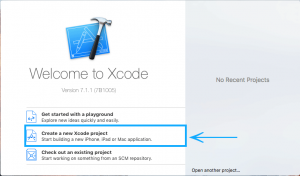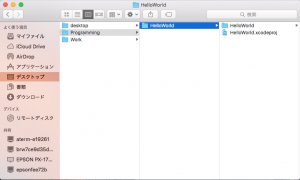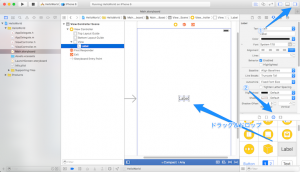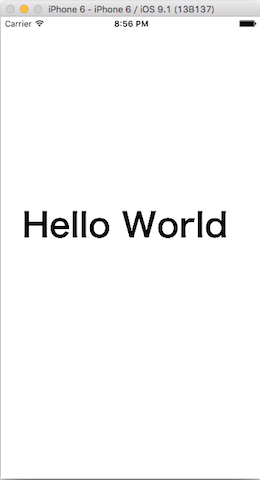iPhoneアプリを開発する上で必要になる、Macや開発ツールであるXcodeの基本操作を覚えましょう。
本項では早速Xcodeで「Hello World」と表示するアプリを開発します。
実際に開発をしながら、操作の仕方やプログラムの仕方を身につけていきましょう!
【本項の目次】
- Macの使い方
簡単な作業ですが、何度も使うことになるのでしっかり覚えておきましょう。
まず、iPhoneアプリを作り始める前に、Macの使い方の基本を押さえておきましょう。
ここでは、iPhoneアプリ開発を学ぶ上で、必要な基本操作をWindowsとMacの違いを見ながらお話します。- Dock(ドック)とFinder(ファインダー)新規フォルダの作成とかな⇄英数字変換
まず試しにFinderで新規フォルダを作成してみましょう。
作成したフォルダに名前をつけて、変換方法を覚えましょう。 - コピー&ペースト
コピー&ペーストはフォルダだけでなく、文字やファイルにも使うことができます。
とてもよく使う操作なので、覚えておいて下さい。 - アプリケーションの終了とメニューバー
最後にFinderの左上の赤い丸をクリックして開いたFinderを閉じましょう。
Windowsでは閉じるボタンは右上に付いていますが、Macでは左上についています。 - このセクションのまとめ
- Dock(ドック)とFinder(ファインダー)新規フォルダの作成とかな⇄英数字変換
- Xcodeの使い方
Xcode(エックスコード)とは、Apple製品のアプリ開発のための公式統合開発環境です。
これから、iPhoneアプリの開発を、このXcodeを使って開発していきます。- Xcodeについて
Xcodeには、アプリ開発のために用意された様々な機能があります。
例えば、アプリプロジェクトの管理や、プログラムを作成する際の支援、視覚的にデザインをできるようにしてくれたりします。 - 新規プロジェクトの作成
では、開発ソフトXcodeの使い方を身に付けるためにサンプルアプリを作成していきましょう。
iPhoneアプリを作るときにはじめにすることは、新規プロジェクトの作成です。
新規プロジェクトの作成をすると、いくつかファイルが自動的に作成されます。
これらのファイルは、アプリを作成する上で必要なファイルなので削除などしないようにしましょう。
では、早速新規プロジェクトを作成していきましょう。 - 新規プロジェクトのフォルダの確認
プロジェクトファイルがどこに作られているのか確認するために、今作成したばかりのプロジェクトを一旦閉じてみましょう。
そして、先ほど保存した場所にいって保存されているファイルを開いてみましょう。 - Xcodeの各ウィンドウ説明
ここでは、Xcodeの各ウィンドウの説明をしていきます。
Xcodeの画面を触りながら説明をみて下さい。 - このセクションのまとめ
- Xcodeについて
- StoryBoardの使い方
新規プロジェクトを作成した時点で最初から作成されているファイルをみてみましょう。- プロジェクトに含まれるファイルの種類
ファイル種類はいくつかありますが、このうちよく使うファイルはファイル名の最後に「.h」「.m」 「.storyboard」という拡張子がついているファイルです。
ここではこのうち「 .storyboard」についてみてみましょう。 - Storyboardとは
「Storyboard」とは、感覚的にiPhone画面にパーツを配置できるツールです。
早速 「MainStoryboard.storyboard」をみていきましょう。 - StoryboardでHello Worldを表示する
実際に Storyboard を使ってパーツを配置してみましょう。 - このセクションのまとめ
- プロジェクトに含まれるファイルの種類
- Objective-C プログラミング
ここでは、アプリ開発に必須なプログラムの基本に触れていきます。- Storyboardとの違い
Storyboardは便利なツールで、iPhoneの画面に文字や画像を簡単かつ感覚的に配置することができます。
ただし、Storyboardだけではアプリは高度なアプリは作成できません。
Storyboardでできることは、パーツの配置などに限定されるためです。
そこで、アプリを開発するためにはコンピュータへの命令であるプログラムを作成する必要があります(=プログラミング)。 - プログラムとは
プログラミング言語は一般的に使われている日本語や英語のように文法などのルールがあり、ルールも様々です。
iPhoneアプリ開発では「Objective-C」と呼ばれるプログラミング言語が使われていますので、これからはこの Objective-C を中心に学んでいきます。 - Hello WorldをObjective-Cプログラムでつくる
Storyboardで作ったHelloWorldのアプリを、プログラム言語を用いて作リ直してみましょう。 - プログラム作成時の注意点
先ほど”Hello World”という文字を表示させるために書いたコードをもう一度みてみましょう。
このコードはプログラムの作法を守って書かれています。
その作法を1つずつみていきましょう。 - プログラムは半角英数字のみ使用可能
先ほどの”Hello World”を表示させるためのコードは、アルファベットで書かれています。
これはiPhoneアプリをつくるために使うプログラムは世界中で使われていることもあり、英語ベースで作られています。
そのため、日本語のひらがなやカタカナ、漢字などの全角文字は使えず、英語のアルファベットや半角数字、半角記号のみが使用可能です。 - 文末はセミコロン「;」をつける
Hello Worldのコードはいくつかの命令文からできています。
以下に一部分を抜粋します。 - 日本語でもコメントならば使用可能
最初の作法で半角英数字のみ使用可能とお話しましたが、実は例外的に全角文字を使って良い場合があります。
それが **コメント** です。
以下は、Hello Worldのコードの一部抜粋です。 - 命令文はソースファイルの 「@implementation」 ~ 「@end」の間に書く
Hello Worldのコードを記述する前の「ViewController.m」の中身を見ながら、プログラムを書く位置を確認します。
Xcodeのファイルには、最初から様々なコードが書かれています。
「ViewController.m」に命令文を追加する際には「@implementation ViewController」から「@end」まで間に書きます。 - このセクションのまとめ
- Storyboardとの違い
 TimeCapsule Inc.
TimeCapsule Inc.